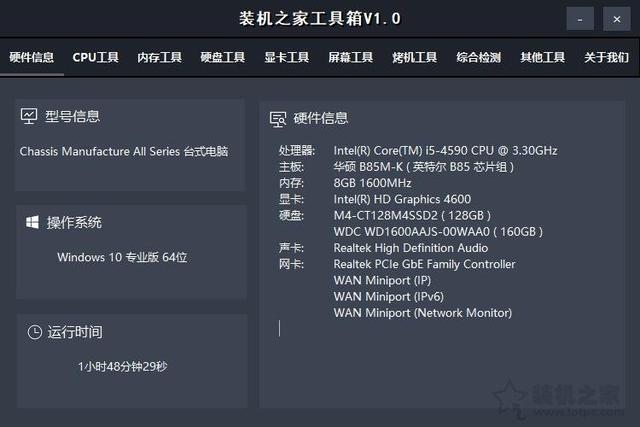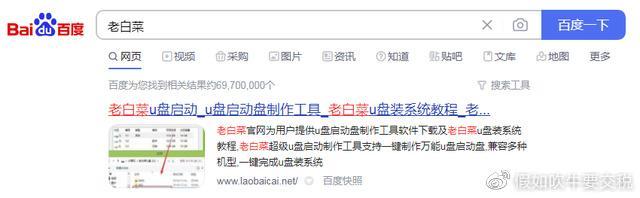怎么修改文件的最后修改时间?每个文件都有它的时间属性,其中就包含最后修改时间,就是文件最后一次修改后点击保存的时间,打开文件的属性可以进行查看,相信大家都知道。有时候我们不想让别人知道文件的真正修改时间,就需要对它进行修改,不过很多人都不知道文件的最后修改时间如何修改,小编之前也尝试了很多方法,都以失败告终。
最后在同事的推荐下,使用了一个电脑工具,只花了十几秒钟就完成了修改,大家想知道这个方法如何操作吗?下面小编就来给大家分享一下吧,如果你在工作中经常需要修改文件的修改时间,那就一定要仔细阅读哦,因为这个技巧对你真的非常重要。
需要借助的电脑工具:优速文件批量重命名
工具下载地址:https://download.yososoft.com/YSRename/2.0.4/YSRename.exe
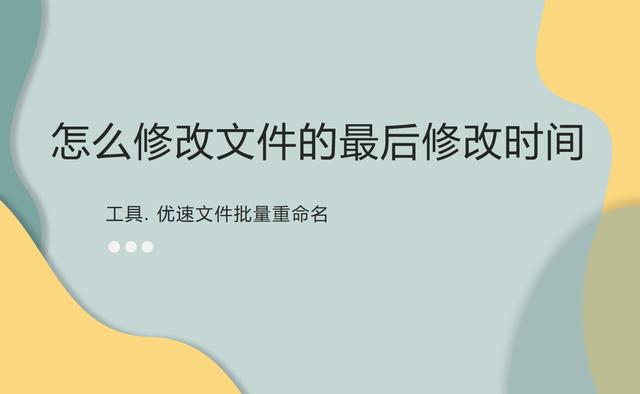
请看详细的修改操作步骤:
步骤一,在电脑上安装需要使用的“优速文件批量重命名”工具软件,打开之后点击首页上的【文件重命名】功能进入内页,到达内页后点击【添加文件】按钮,将文件添加到软件中,支持批量修改。
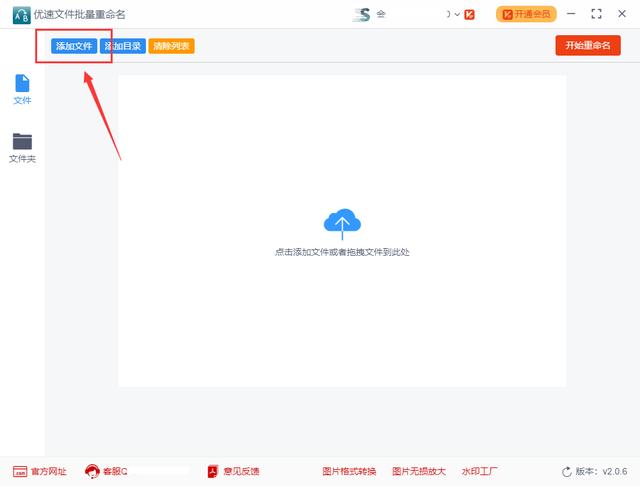
步骤二,添加好文件后进行设置,先在命名方式右边下拉框中选择“属性”;然后在下面设置新的修改时间(案例中我们设置成2022年4月1日 10:10:10),另外还可以修改文件的创建时间。
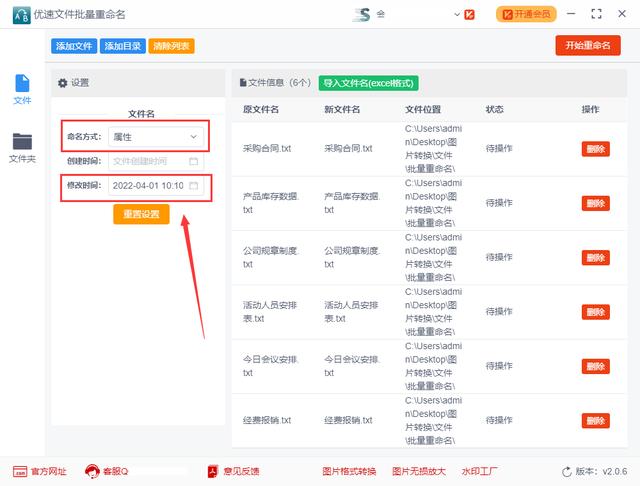
步骤三,完成上一步设置后,点击软件右上角的【开始重命名】按钮启动软件,等待十几秒,完成修改后软件会弹出成功的提示框。
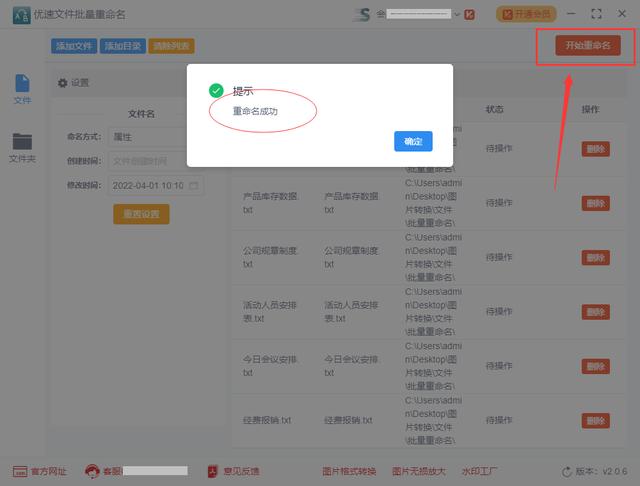
步骤四,打开刚刚案例中修改后文件的属性可以看到,文件的修改时间已经变成了2022年4月1日 10:10:10,修改成功。
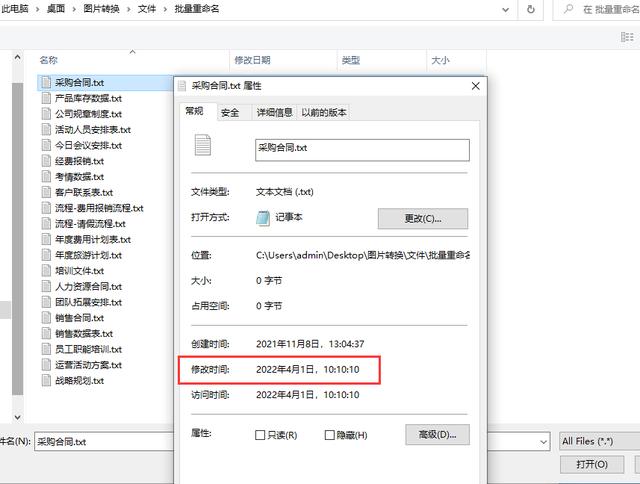
虽然在工作中很少碰到修改文件修改时间的情况,但是如果遇到就是一件非常棘手的事情,如果没有真正的方法可能会耗费你很多的时间。你可以使用上面小编介绍的方法,四个简单的步骤完成修改,支持任何一种电脑文件。